win11笔记本怎么才能禁用触摸屏功能
某些Windows11PC上提供的触摸屏功能当然是一个很棒的功能,但它也是在屏幕上收集大量指纹的好方法。厌倦了清洁屏幕?禁用触摸屏。
⇒使用设备管理器禁用(或启用)触摸屏
您可以使用设备管理器在Windows11上禁用触摸屏。首先,单击任务栏中的Windows搜索图标,在搜索栏中键入“设备管理器”,然后从搜索结果中单击“设备管理器”。
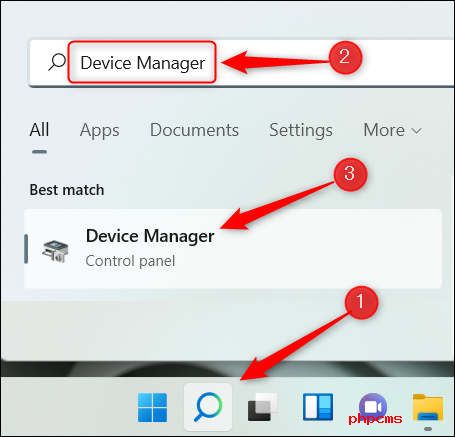
在设备管理器中,找到人机接口设备,然后单击它旁边的向右箭头。
在出现的列表中,找到HID-CompliantTouchScreen。右键单击它,然后从上下文菜单中选择“禁用设备”。
在出现的对话框中,单击“是”以确认您确实要禁用触摸屏。
触摸屏现在被禁用。
如果您想稍后重新启用它,只需在设备管理器中右键单击HID兼容触摸屏,然后单击上下文菜单中的“启用设备”。
触摸屏现已重新启用。
Windows11的用户界面功能并不适合所有人。您可能还想禁用SnapLayouts。
⇒使用Windows终端禁用(或启用)触摸屏
您还可以在Windows终端中运行命令来禁用触摸屏。为此,您需要以管理员身份启动Windows终端。右键单击任务栏中的Windows图标(或按Windows+X)打开高级用户菜单。接下来,单击菜单中间附近的“Windows终端(管理员)”。
在Windows终端中,运行以下命令:
获取-PnpDevice|Where-Object{$_.FriendlyName-like'*touchscreen*'}|Disable-PnpDevice-Confirm:$false
运行该命令后,触摸屏将被禁用。要重新启用触摸屏,请运行以下命令:
获取-PnpDevice|Where-Object{$_.FriendlyName-like'*touchscreen*'}|Enable-PnpDevice-Confirm:$false
现在将重新启用触摸屏。
如果您决定喜欢触摸屏,但发现自动更正功能很烦人,您可以关闭触摸键盘上的自动更正功能。
关键词: 笔记本电脑禁用触摸屏 触摸屏功能 收集大量指纹 设备管理器




















 营业执照公示信息
营业执照公示信息